Word 2010'a Metin Ekleme
Bu bölümde, Word 2010'da nasıl metin ekleneceğini tartışacağız. Çoğu zaman geri dönüp var olan bir satıra ek metin eklemek gerekir. Microsoft Word, mevcut metne metin eklemek için iki yol sağlar ve metin ekleme yöntemlerinin her ikisinin de nasıl kullanılacağını göstereceğiz -
Metin Ekle ve Ekle
İlk olarak, eklenen metnin mevcut içeriğe herhangi bir mevcut içeriği değiştirmeden nasıl ekleneceğini göreceğiz.
Step 1- Metin eklemek istediğiniz konumu tıklayın; metnin eklenmesi gereken yeri bulmak için klavye oklarını da kullanabilirsiniz.
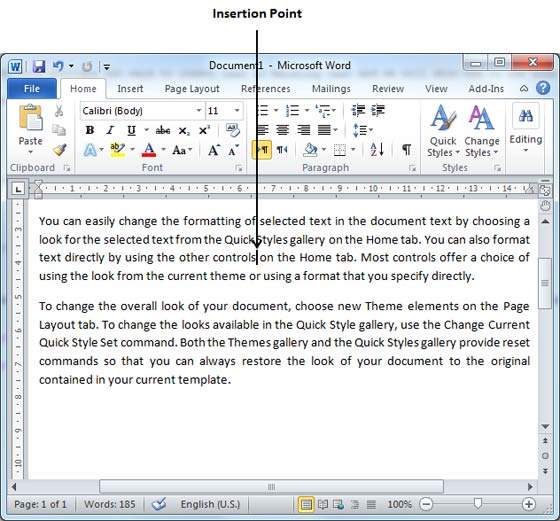
Step 2- Eklenmesi gereken metni yazmaya başlayın. Word, metni ekleme noktasının soluna ekler, mevcut metni sağa taşır.
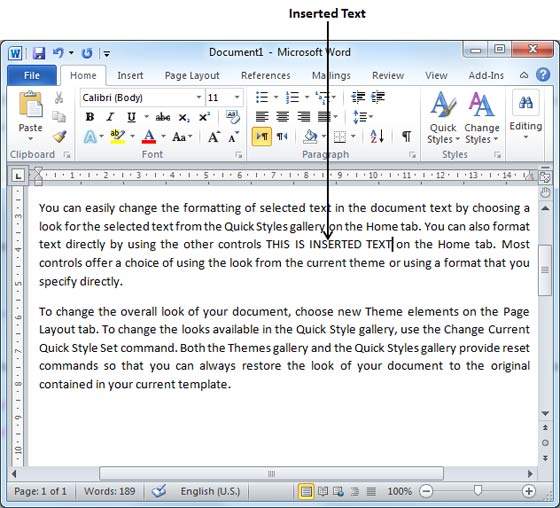
Metin Ekle ve Değiştir
Ekleme modunda, metin mevcut içeriğe eklenecek, ancak aynı zamanda yoluna çıkan tüm içeriğin üzerine yazılacaktır.
Step 1 - Durum çubuğunu sağ tıklayın ve Overtype görüntülenen menüden seçenek.
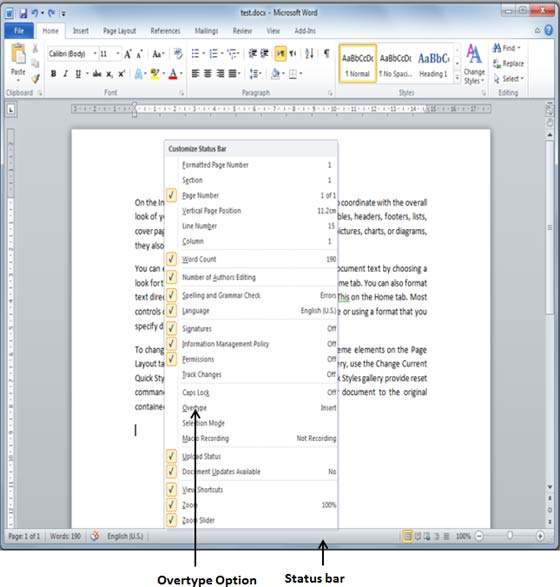
Seçtiğinizde Overtype seçenek, durum çubuğu gösterecektir insert mod aşağıda gösterildiği gibi -
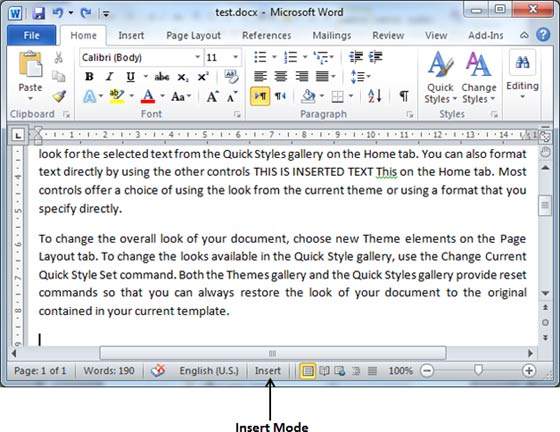
Step 2 - tıklayın Insert durum çubuğunda bulunan metin ve Overtype mod aşağıda gösterildiği gibi -
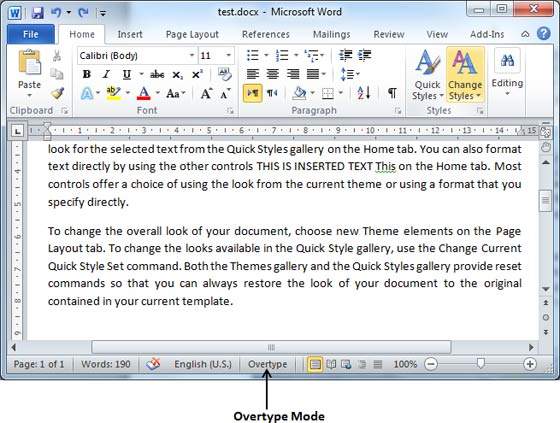
Step 3 - Şimdi metnin eklenmesi gereken yeri tıklayın veya metnin eklenmesi gereken yeri bulmak için klavye oklarını kullanabilirsiniz.
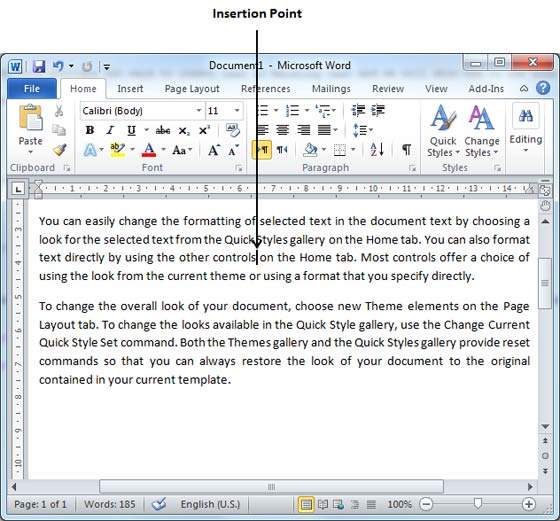
Step 4- Eklenmesi gereken metni yazmaya başlayın. Word, çıkmakta olan testin konumunu değiştirmeden mevcut metni yeni yazılmış metinle değiştirecektir.
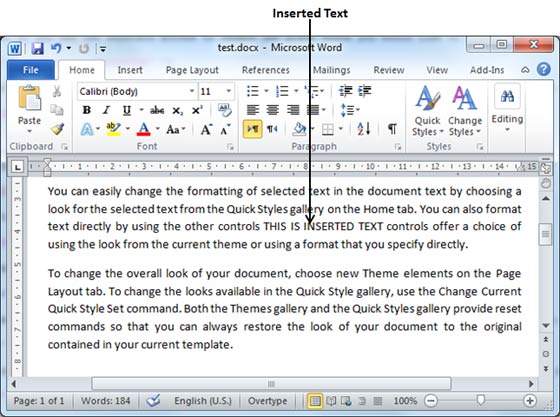
Note - Microsoft Word 2010, Insert tuşu ve hiçbir şey yapmaz, bu nedenle Ekleme modunu açmak veya kapatmak için yukarıda belirtilen prosedürü takip etmeniz gerekecektir.